iPad용 Logic Pro 사용 설명서
-
- 편곡 소개
-
- 리전 소개
- 리전 선택하기
- 리전 오려두기, 복사 및 붙여넣기
- 리전 이동하기
- 리전 사이의 갭 제거하기
- 리전 재생 지연하기
- 리전 다듬기
- 리전 루프하기
- 리전 반복하기
- 리전 음소거하기
- 리전 분할 및 결합하기
- 리전 스트레치하기
- 노트 피치별로 MIDI 리전 분리하기
- 리전 바운스 후 대치하기
- 오디오 리전의 게인 변경하기
- iPad용 Logic Pro의 트랙 영역에서 오디오 리전 노멀라이즈하기
- 트랙 영역에서 리전 생성하기
- MIDI 리전을 Session Player 리전 또는 패턴 리전으로 변환하기
- iPad용 Logic Pro에서 MIDI 리전을 Session Player 리전으로 대치하기
- 리전 이름 변경하기
- 리전 색상 변경하기
- 리전 삭제하기
- 오디오 리전에 페이드 생성하기
- Stem Splitter로 보컬 및 악기 스템 추출하기
- 페이더를 사용하여 믹싱 기능에 접근하기
- 저작권
iPad용 Logic Pro에서 키보드 플레잉 서피스 사용하기
Logic Pro에서 키보드 플레잉 서피스를 사용하면 키를 탭하여 소프트웨어 악기를 연주할 수 있습니다. 키보드상에서 노트를 올리거나 내려 연주하고, 노트를 누르고, 키보드 크기 및 음계를 변경할 수 있습니다.
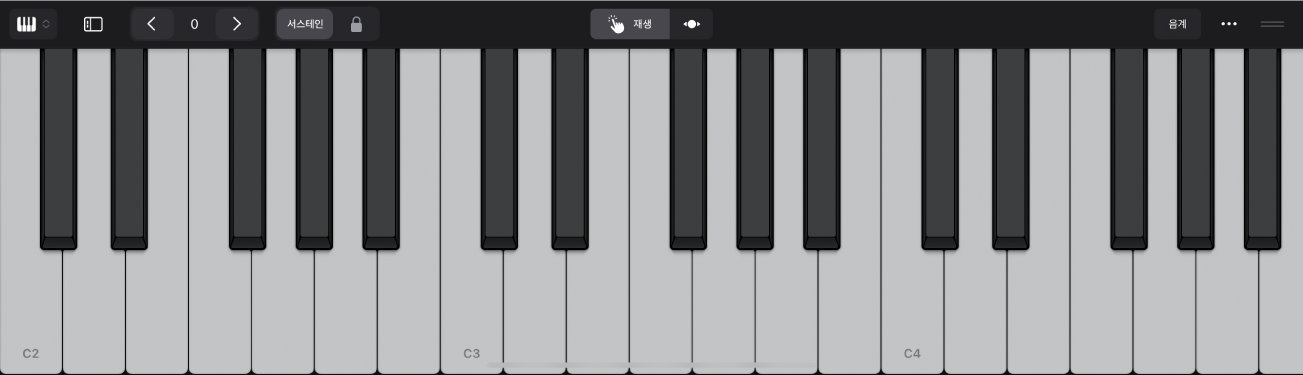
키보드상에서 옥타브 변경하기
키보드의 옥타브를 내리거나 올리려면 옥타브 내림
 또는 옥타브 올림 버튼
또는 옥타브 올림 버튼 을 탭하십시오.
을 탭하십시오.키보드의 노트를 올리거나 내리려면 스크롤 버튼
 을 탭한 다음 키보드를 왼쪽이나 오른쪽으로 드래그하십시오.
을 탭한 다음 키보드를 왼쪽이나 오른쪽으로 드래그하십시오.
노트에 서스테인 추가하기
연주할 때 서스테인 버튼을 길게 터치하십시오.
또한 서스테인 버튼을 오른쪽으로 드래그하여 잠글 수 있습니다.
키보드 크기 변경하기
플레잉 서피스 메뉴 막대에서 더 보기 버튼
 을 탭한 다음 서피스 설정을 탭하십시오.
을 탭한 다음 서피스 설정을 탭하십시오.크기를 탭한 다음 크기를 선택하십시오.
폴리포닉 피치 벤드 사용하기
일부 악기 패치를 통해 키보드 플레잉 서피스를 사용할 때 노트 간에 부드럽게 슬라이드할 수 있습니다(포르타멘토이펙트라고 함). 이러한 패치를 로드하면 재생 및 스크롤 버튼 사이의 키보드 위에 피치 버튼이 나타납니다.
MPE(MIDI Polyphonic Expression)를 지원하는 컨트롤러 및 Audio Unit 악기에는 폴리포닉 피치 벤드라는 유사한 이펙트가 있습니다. 이 기능을 사용하려면 서피스 설정에서 해당 기능을 켜야 합니다.
플레잉 서피스 메뉴 막대에서 더 보기 버튼
 을 탭한 다음 서피스 설정을 탭하십시오.
을 탭한 다음 서피스 설정을 탭하십시오.폴리포닉 피치 벤드 스위치를 탭하십시오.
피치 버튼이 재생 및 스크롤 버튼 사이의 키보드 위에 나타납니다.
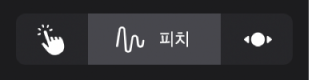
키보드상에서 노트 레이블 보기
키보드상에서 모든 키의 노트 레이블을 볼 수 있습니다.
더 보기 버튼
 을 탭하고 서피스 설정을 탭한 다음 ‘노트 이름 표시’ 스위치를 탭하십시오.
을 탭하고 서피스 설정을 탭한 다음 ‘노트 이름 표시’ 스위치를 탭하십시오.
아티큘레이션이 포함된 악기 패치를 로드하는 경우 플레잉 서피스 메뉴 막대의 아티큘레이션 팝업 메뉴에서 아티큘레이션을 선택할 수 있습니다. Studio Strings 키스위치 매핑 및 Studio Strings 키스위치 매핑의 내용을 참조하십시오.